Hvordan fikser jeg iPhone XS Max som ikke kan spille YouTube-videoer?
Miscellanea / / August 05, 2021
YouTube er det mest besøkte nettstedet etter Google og Facebook og har innhold som spenner over milliarder timer hvis du velger å streame alle videoene kontinuerlig med nytt innhold utgitt hvert sekund eller så. Dette betyr at Google er pålagt å holde tritt med den eksponentielle veksten i både opplastinger og visninger, men som går sømløst et flertall ganger takket være ytre infrastruktur og datasentre over hele verden, kan det hende at noen brukere støter på problemer med enten YouTube-appen de bruker på iOS, eller nettsted. En av de vanligste feilene på iPhone er at du ikke kan spille YouTube-videoer, mens andre inkluderer manglende evne til å laste inn innhold, søke osv.
Merk at dette skjer mer enn du tror det gjør, og det er derfor vi faktisk er her. Jeg mottok tonn forespørsler fra brukere som spurte feilsøkingsmetoder for å fikse iPhone XS Max det kan ikke spille YouTube-videoer, så her har jeg spilt mange løsninger og metoder som kan komme praktisk.
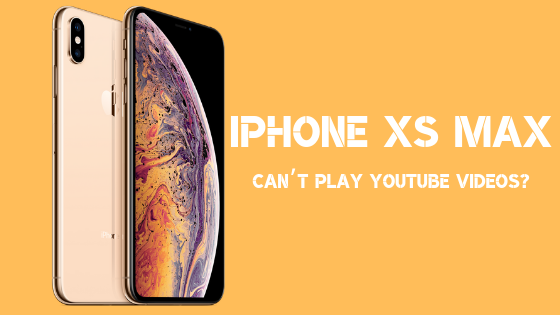
Innholdsfortegnelse
-
1 Hvordan fikser jeg iPhone XS Max som ikke kan spille YouTube-videoer?
- 1.1 Metode nr. 1: Se opp for periodiske problemer
- 1.2 Metode nr.2: Bytt Wi-Fi
- 1.3 Metode 3: Bytt mobil- / mobildata
- 1.4 Metode 4: Tøm appbuffer (YouTube)
- 1.5 Metode nr.5: Tøm appbuffer (nettleser - Safari)
- 1.6 Metode 6: Installer den siste oppdateringen for YouTube-appen
- 1.7 Metode 7: Gå tilbake til standardinnstillingene på iPhone XS Max
- 1.8 Metode 8: Utfør en tilbakestilling av fabrikken
- 1.9 Metode 9: Søk hjelp
Hvordan fikser jeg iPhone XS Max som ikke kan spille YouTube-videoer?
Metode nr. 1: Se opp for periodiske problemer
Dette må naturlig nok påvirke enhver nettleser eller app du bruker, men det er sannsynlighet for at det bare vil påvirke YouTube. Dette skjer når det er intermitterende problemer ved ISP-enden som du kan bekrefte ved å ringe dem. Internett-leverandører utfører vanligvis vedlikehold der de kan begrense internettilgang til noen brukere, mens serverproblemer kan kaste alle brukere av det berørte området eller regionen utenfor skinnene. Ring ISP og spør om problemet. Du kan be dem om å sende en tekniker for å undersøke forbindelsen på slutten, noe som også kan utgjøre et problem hvis du blir forstyrret.
Metode nr.2: Bytt Wi-Fi
YouTube trenger en sterk Wi-Fi-tilkobling for å spille av videoer med optimal 1080p og over definisjon. Oppløsningen endres basert på tilgjengeligheten av internettforbindelsen, dvs. den kan falle så lite som 140p hvis forbindelsen er dårlig, eller du kan ende opp med å bli buffert igjen og igjen mens du ser på en video på YouTube. Men en av de mest aktuelle problemene med en dårlig Wi-Fi-tilkobling er hvis videoen ikke spilles av, og du kanskje ikke har fokusert på den, men det skjer ganske mye.
I så fall kan bytte av Wi-Fi gjøre underverker. Bytting betyr bokstavelig talt at du må snu det AV og snu den tilbake PÅ flere ganger for å få det til å fungere skikkelig. På den annen side kan du prøve å komme nærmere Wi-Fi-ruteren eller modemet eller få en Wi-Fi-rekkevidde hvis du ikke kan flytte. Husk også at jo flere hindringer, jo mindre signal. Hvis du ikke kan bevege deg nær ruteren, må du i det minste sørge for at det er færre hindringer som inkluderer vegger, dører, etc.
Metode 3: Bytt mobil- / mobildata
De ‘Metode nr. 2’ brukt på Wi-Fi, men hva om du brukte mobil- eller mobildata og påpekte iPhone XS Max som ikke kan spille av YouTube-videoer. Det er mange bevegelige deler her, siden nettverksdekning ikke er ensartet i alle kroker og hjørner av hjemmet, eller hvis du reiser eller bare tråkker hvor som helst. Et dårlig nettverk kan føre til at YouTube-appen får problemer med å buffere videoen, og den kan derfor ikke spilles av selv om det gjør det, vil det enten ta mye tid å starte, ellers vil det buffer imellom.
Deretter kunne du ha gått tom for internettforbruk som operatøren pålegger med mindre du har en ubegrenset plan der det ikke er noen tak på internettforbruket. Uansett, prøv det uansett ved å veksle Mobildata ligner på hvordan du gjorde det med Wi-Fi og sammenligner forskjellen, uansett.
Metode 4: Tøm appbuffer (YouTube)
Cache-minne er selvfølgelig årsaken til en mengde problemer relatert til apper. Vanligvis hjelper hurtigminnet med å redusere overhead ved å lagre viktige data som trengs for å starte appen på nytt uten mye av behandlingen som er nødvendig for første gang. Cache-datafiler fremskynder henting av apper, men de er utsatt for problemer slik at de lett kan bli ødelagt. Dermed, hvis du bruker YouTube-appen og står overfor feilen når videoer ikke spilles, kan du tømme hurtigbufferen og få den til å fungere igjen.
Trinn 01: Start Innstillinger-appen og fortsett til Generelt >> Lagring og iCloud-bruk.
Trinn 02: Plukke ut 'Administrer lagringDer en liste over apper vises.
Trinn 03: Søk og klikk på ‘YouTube’ app og trykk på ‘Slett’-Knappen.
Trinn 04: Skriv inn passordet hvis du blir bedt om å bekrefte, og det er gjort.
Trinn 05: Du kan ‘Avlastning’ YouTube-app, selv om dataene forblir intakte mens lagringen forsvinner.
Metode nr.5: Tøm appbuffer (nettleser - Safari)
Safari kommer som en forhåndsinstallert nettleser på iPhone XS Max som du kan bruke til å spille av videoer på YouTubes nettsted, eller du kan bruke en hvilken som helst annen nettleser. For Safari vil tømming av cache-filer faktisk bidra til å eliminere videoene som ikke fungerer. Gå inn i. For å tømme Safari-hurtigbufferen Innstillinger >> Safari og trykk på ‘Fjern historikk og nettsteddata’ >> FjernHistorie og data ’ og det er gjort.
Metode 6: Installer den siste oppdateringen for YouTube-appen
Ok, jeg tror sterkt at denne metoden må fungere som om den var forårsaket av en feil eller skadelig programvare eller virus, osv., vil en oppdatering gjøre inntrengeren foreldet mens den oppdaterer appens beskyttelse mot kjente og noen få ukjente bugs. Du kan finne ut om YouTube har mottatt oppdateringer eller ikke ved å starte App Store der du kan søke etter ‘YouTube’App eller gå til Oppdateringer delen og få appen oppdatert til den nyeste versjonen, og forhåpentligvis gjengi feilen som forårsaker iPhone XS Max som ikke kan spille av YouTube-videoer.
Metode 7: Gå tilbake til standardinnstillingene på iPhone XS Max
I motsetning til tilbakestilling av fabrikken som fjerner all brukerdata, apper og innhold fra telefonen, vil ikke tilbakestilling av alle innstillingene føre til tap av data. Hvis noen innstillinger kan være svekket eller ugyldige enten på grunn av menneskelige feil eller på grunn av en nylig app eller iOS-oppdatering eller feil og skadelig programvare, vil problemene gjenspeile seg på selve telefonen.
- For å tilbakestille alle innstillingene som er lagret på telefonen, går du til Innstillinger app og trykk og åpne Generell.
- Fortsett til ‘Tilbakestill’ og søk etter 'Tilbakestill alle innstillinger' og klikk på det samme.
- En bekreftelsesdialogboks vil vises som ber brukerne om å angi riktig passord for å bekrefte trinnet, så skriv det inn og bingo, alle innstillingene fornyes.
Metode 8: Utfør en tilbakestilling av fabrikken
Med mindre du føler at bruk av YouTube er mye viktigere, må du ikke gå gjennom denne metoden. Jeg håper at hvis ikke noe av det ovennevnte, vil 'Metode # 6' være nyttig, men hvis ikke, kan du fortsette med denne metoden som innebærer å trekke tilbake til de opprinnelige fabrikkinnstillingene ved å tømme alle brukerdata inkludert apper, bilder og mer. Denne metoden er irreversibel og betyr bokstavelig talt at alle dataene dine vil gå tapt hvis du ikke har fått en sikkerhetskopi av det samme på forhånd. Det er flere metoder du kan trene her, men her er den enkleste.
- Først starter du Innstillinger app som du finner på startskjermen.
- Gå videre til Generell og bla for å finne ‘Nullstille’.
- Mange alternativer w.r.t. tilbakestilling av forskjellige aspekter kan du se her hvor du trenger å velge ‘Slett alt brukerinnhold og innstillinger ’.
- Telefonen vil be om å angi et passord for bekreftelsesformål, og når du har angitt den, vent noen sekunder til prosessen er ferdig.
- Start iPhone XS Max på nytt og sett den opp enten manuelt eller automatisk.
- Prøv å bruke YouTube app nå og stream hvilken som helst video for å sjekke om problemet fortsatt er i live (høyst usannsynlig) eller ikke.
Metode 9: Søk hjelp
Nå, siden du står overfor problemer med YouTube-appen eller nettstedet, kan du faktisk besøke nettstedet og sjekke ut “Hjelp” -delen som inneholder godbiter om hva du kan gjøre for å fikse iPhone XS Max som ikke kan spille YouTube videoer. Jeg er sikker på at det går gjennom ‘Metode nr. 7’ vil helt sikkert starte videoene, men hvis ikke, ‘Metode # 8’ er enekraftig og må fungere uansett.
Med en erfaring på mer enn 4 år som spenner over forskjellige sjangere under innholdsskriving, er Aadil også en entusiastisk reisende og en stor filmbuffer. Aadil eier et teknisk nettsted, og han er begeistret for TV-serier som Brooklyn Nine-Nine, Narcos, HIMYM og Breaking Bad.


![[DEAL] Original Xiaomi Power Bank 2C: gjennomgang](/f/41347e8e0a3c319ea52135c091c0780a.jpg?width=288&height=384)
